Écran principal – Eneo DLR-2116/4.0TBV Manuel d'utilisation
Page 62
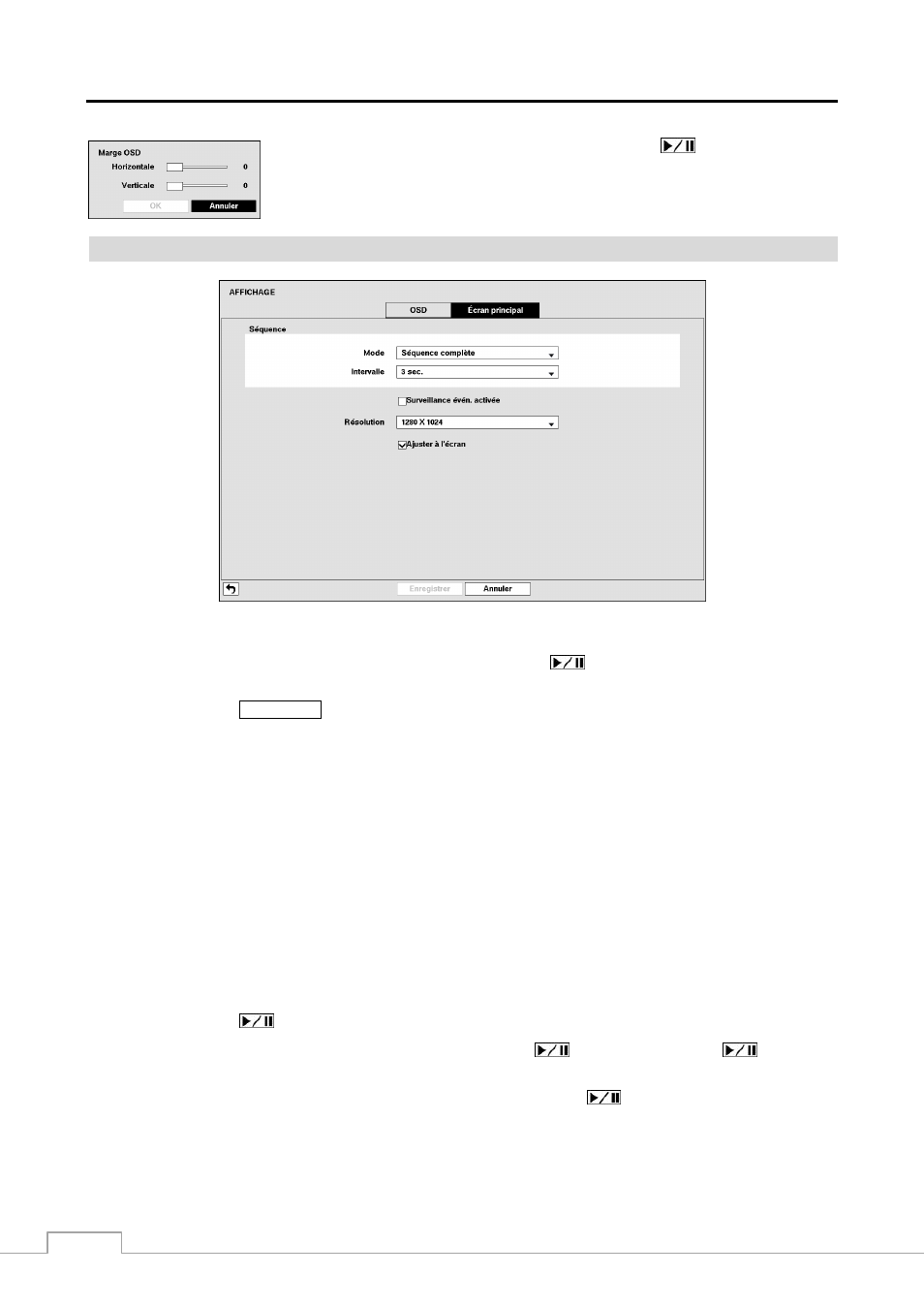
Mode d’emploi
54
Sélectionnez Marge OSD…, puis appuyez sur le bouton
pour visualiser le
texte OSD tel qu’il sera affiché à l’écran. Vous pouvez régler les marges horizontales
et verticales de sorte que le texte et les icônes ne soient pas affichés au-delà des bords
de l’écran et donc masqués.
Écran principal
Image 37 : Écran Affichage – Écran principal
Sélectionnez la case située à côté de Mode, puis appuyez sur le bouton
. Vous pouvez sélectionner Séquence
complète ou Séquence d’incrustation.
Appuyez sur le bouton
SEQUENCE
(SÉQUENCE), si vous souhaitez que le DVR affiche les caméras de façon
séquentielle dans un des deux modes disponibles : « Complète » et « Incrustation ». En mode Complète, le DVR
affiche les caméras de façon séquentielle en plein écran. En mode Incrustation, la fenêtre inférieure droite de l’écran
avec le format multi-écran affiche les caméras de façon séquentielle.
REMARQUE : toute caméra qui a été désactivée, qui a perdu le signal vidéo ou qui est réglée sur Cachée
(sauf si l’utilisateur a le droit de visualiser les caméras cachées) sera exclue de l’affichage
séquentiel d’incrustation.
Vous pouvez définir l’affichage de l’écran selon divers format et configurer le DVR pour séquencer les différents
modes d’affichage afin que toutes les caméras soient affichées. Vous pouvez également configurer le DVR pour
afficher une caméra ou un groupe de caméras de manière permanente, tout en effectuant un cycle d’affichage des
autres caméras en mode « incrustation ». Ceci est possible avec une caméra affichée en plein écran tout en présentant
la fenêtre d’incrustation en IDI (image dans l’image), ou en affichant les caméras dans une grille avec la fenêtre
inférieure droite en incrustation.
REMARQUE : il est impossible de séquencer en mode d’affichage 4x4.
Vous pouvez régler la temporisation de l’affichage en sélectionnant la case située à côté d’Intervalle, puis en
appuyant sur le bouton
. Vous pouvez sélectionner des intervalles de temporisation de 1 seconde à 1 minute.
Sélectionnez Surveillance évén. activée, puis appuyez sur le bouton
. Appuyez sur le bouton
pour activer
ou désactiver cette option. Si elle est activée, le DVR affichera la caméra associée lorsqu’un événement se produit.
Sélectionnez la case située à côté de Résolution, puis appuyez sur le bouton
. Les choix possibles sont :
1280x1024, 1440x900 et 1920x1080 pour la vidéo NTSC, et 1280x1024, 1440x900et 1920x1080 (à 60 Hz ou 50 Hz)
pour la vidéo PAL.